 Diese Anleitung zeigt fünf einfache und sehr effiziente Methoden, mit denen PDF-Dateien in Microsoft Excel eingefügt werden können.
Diese Anleitung zeigt fünf einfache und sehr effiziente Methoden, mit denen PDF-Dateien in Microsoft Excel eingefügt werden können.
Excel-Tabellen spielen eine wichtige Rolle beim Speichern und Analysieren von Daten, besonders für Buchhalter und andere Berufe. Wenn Sie eine Excel-Arbeitsmappe zum Ausstellen von Rechnungen haben und einige PDF-Rechnungen als Referenzen zu einem Arbeitsblatt hinzufügen müssen, möchten Sie vielleicht lernen, wie man ein PDF in Excel einfügen kann. Die gute Nachricht ist, dass es mehrere Arten gibt, wie das geht, darunter die Verwendung von Microsoft Excel und der SwifDoo PDF Software.
PDF als Objekt in Excel einfügen
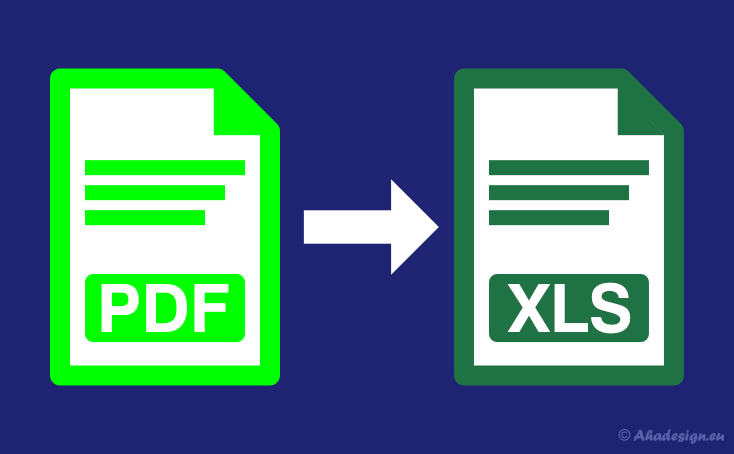
Microsoft Excel verfügt über eine Reihe von Werkzeugen, mit denen Sie eine Vielzahl von Aufgaben durchführen können, darunter Berechnungen, Diagramme und Grafiken. Außerdem können Sie eine PDF-Datei als Objekt in ein Excel-Arbeitsblatt oder eine Arbeitsmappe einfügen. Die Funktion ist in Excel 2010, Excel 2013, Excel 2016, Excel 365 und einigen anderen Versionen sowohl für Mac als auch für Windows-Geräte verfügbar. Im Folgenden finden Sie eine Anleitung zum Einfügen eines PDFs in Excel.
Schritt 1: Öffnen Sie Ihre Excel-Datei mit Microsoft Excel und tippen Sie oben auf das Menü Einfügen;
Schritt 2: Wählen Sie im Dropdown-Menü Objekt;
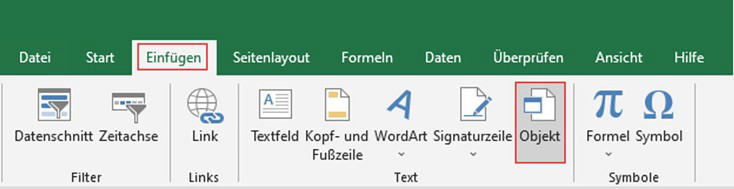
Schritt 3: Wählen Sie im Pop-up-Dialogfeld die Option Aus Datei erstellen und durchsuchen Sie dann Ihren Computer, um eine PDF-Datei zu importieren;
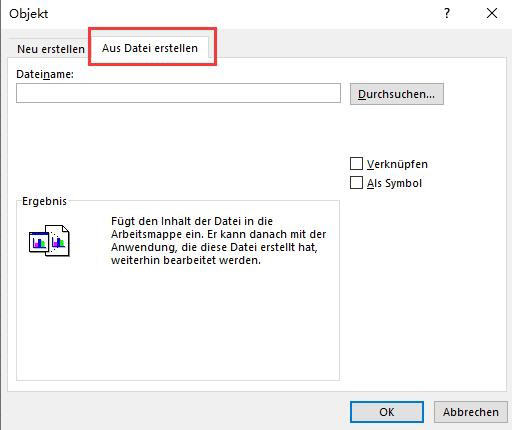
Schritt 4: Klicken Sie auf OK, um die PDF-Datei in Ihre Excel-Datei einzufügen und die erste vollständige Seite der PDF-Datei wird in der Datei angezeigt.
Sie können Ihre PDF-Datei auch als kleines Symbol einfügen, das weniger Fläche einnimmt und angeklickt werden kann, um die Datei zu öffnen. Aktivieren Sie dazu das Kontrollkästchen "Als Symbol anzeigen" im Fenster "Objekt", bevor Sie auf die Schaltfläche "OK" klicken. Um den Anzeigenamen des Symbols zu ändern, klicken Sie im selben Fenster auf "Symbol ändern". Diese Funktion ist sehr nützlich, wenn Sie mehrere PDF-Dokumente in Ihre Excel-Datei einfügen müssen.
Neben der Option "Als Symbol anzeigen" befindet sich ein Kontrollkästchen "Mit Datei verknüpfen". Wenn Sie das Kästchen ankreuzen, wird die eingefügte PDF-Datei mit der Quelldatei verknüpft, so dass Sie die Anlage mit allen Änderungen, die Sie am Original vorgenommen haben, auf dem neuesten Stand halten können.
Wenn Sie eine PDF-Datei in Excel einfügen möchten, erwarten Sie vielleicht, dass sie in eine einzelne Zelle eingefügt wird und dass das Symbol oder die Seite automatisch mit der Zelle verschoben und in der Größe verändert wird. Halten Sie in diesem Fall die Alt-Taste gedrückt und ziehen Sie jeden Begrenzungsrahmengriff des Symbols, um ihn präzise an der Zelle auszurichten. Klicken Sie anschließend mit der rechten Maustaste auf das Symbol und wählen Sie "Objekt formatieren" > "Eigenschaften" > "Mit Zellen verschieben und Größe ändern". So können Sie eine PDF-Datei in eine Excel-Zelle einfügen und das Symbol an die Zelle anpassen.
Einfügen einer PDF-Datei in Excel über einen Hyperlink zu einem Bild
Sie können Ihr PDF nicht nur mit der Funktion "Objekt" in Excel importieren, sondern es auch mit dem Werkzeug "Bilder" an Excel anhängen. Dank des leistungsstarken Microsoft Excel können Sie einen Hyperlink zu einem Bild in einer Excel-Tabelle hinzufügen. Mit dieser Funktion können Sie Ihre PDF-Datei ganz einfach in Excel einfügen oder verlinken. Mit anderen Worten: Sie können zunächst ein Bild in Excel einfügen und das Bild mit einer PDF-Datei verknüpfen. Das PDF wird dann geöffnet, wenn Sie auf das Bild klicken.
Schritt 1: Öffnen Sie Ihre Kalkulationstabelle im Excel-Programm und klicken Sie oben auf Einfügen;
Schritt 2: Wählen Sie Bilder in der sekundären Symbolleiste, um ein Bild in Excel zu importieren;
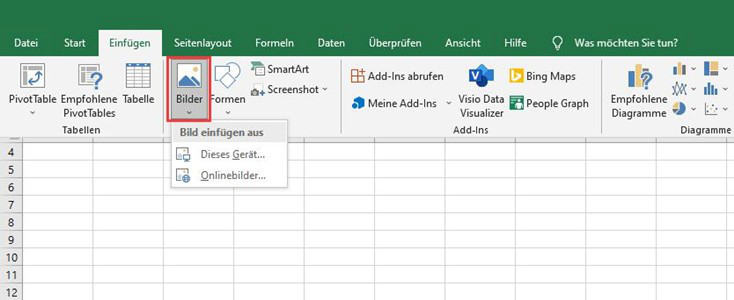
Schritt 3: Klicken Sie mit der rechten Maustaste auf das Bild und wählen Sie im Pop-up-Menü die Option Verknüpfung;
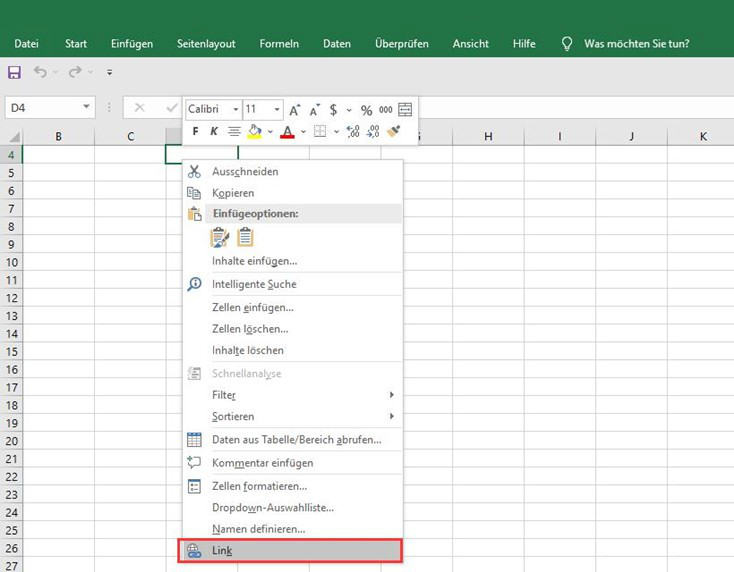
Schritt 4: Suchen Sie das PDF, das Sie mit Excel verknüpfen möchten und wählen Sie es aus.
Einfügen von PDF in Excel durch Konvertierung in Excel
Wenn Sie ein PDF nicht in Excel einbetten können, z. B. auf dem Mac aufgrund der spezifischen Sicherheitsrichtlinien, besteht eine Alternative darin, das PDF in Excel-Blätter zu konvertieren. Wenn Sie SwifDoo PDF verwenden, um PDF in das Word-Format zu konvertieren, können Sie die aus dem PDF konvertierten Arbeitsblätter direkt in eine andere Excel-Datei verschieben. Hier erfahren Sie, wie Sie den Inhalt von PDF in Excel importieren können, indem Sie das PDF konvertieren.
Schritt 1: Starten Sie SwifDoo PDF und öffnen Sie Ihr PDF damit;
Schritt 2: Klicken Sie in der Menüleiste auf Konvertieren und wählen Sie im Dropdown-Menü PDF in Excel aus;
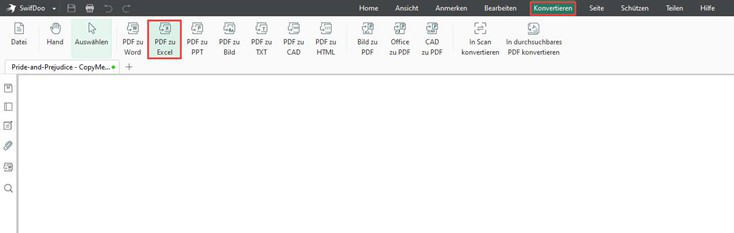
Schritt 3: Wählen Sie im Fenster SwifDoo PDF Converter die zu konvertierenden PDF-Seiten aus und wählen Sie einen Ordner zum Speichern der exportierten Datei;
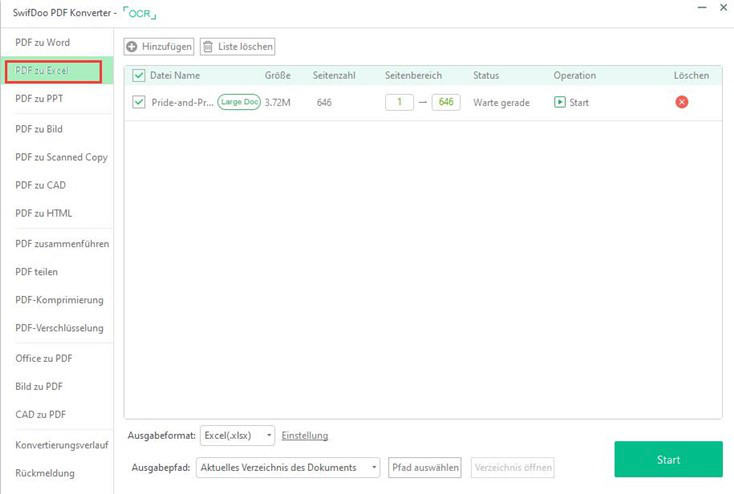
Schritt 4: Drücken Sie die Schaltfläche Start, um die PDF-Datei in eine Excel-Datei zu konvertieren.
Um den Inhalt der PDF-Datei in Excel zu importieren, können Sie sowohl das konvertierte Excel als auch ein anderes öffnen und das gesamte Arbeitsblatt oder die Arbeitsmappe in das Ziel-Tabellenblatt verschieben. Alternativ können Sie die aus der PDF-Datei konvertierte Excel-Datei öffnen, das Layout leicht anpassen und die benötigten Formulare und Informationen in eine andere Excel-Datei kopieren und einfügen.
Tipps: Wenn Sie eine Gruppe von PDF-Dokumenten in eine Excel-Datei einfügen möchten, können Sie im Fenster "SwifDoo PDF Converter" alle PDFs auf einmal hinzufügen und in Excel-Dateien konvertieren.
Ein in Word erstelltes PDF können Sie in ein Word-Dokument konvertieren, indem Sie im Dialogfeld "SwifDoo PDF Converter" die Option "PDF zu Word" wählen. Nach der Konvertierung extrahieren Sie einfach die Formulare oder Daten, die Sie brauchen, in ein Excel-Tabellenblatt.
Ein PDF als Bild in Excel einfügen
Anstatt eine komplette PDF-Datei in Excel zu importieren, können Sie die PDF-Datei auch als Bild einfügen. Auf diese Weise können Sie den Inhalt der PDF-Datei sofort betrachten, ohne die Originaldatei in einem anderen Programm zu öffnen. Mit SwifDoo PDF können Sie mit wenigen Klicks PDFs in ein Bildformat umwandeln. Sie können alle Seiten eines PDFs in eine Bilddatei oder einzelne Bilder mit hoher Auflösung umwandeln. Folgen Sie der folgenden Anleitung, um Ihr PDF in Excel als Bild einzufügen.
Schritt 1: Ziehen Sie Ihr PDF in die geöffnete SwifDoo PDF-Anwendung, tippen Sie auf Konvertieren und wählen Sie PDF zu Bild;
Schritt 2: Wählen Sie aus Option, ob Sie jede PDF-Seite in ein separates Bild konvertieren möchten oder ob Sie ausgewählte Seiten zu einem Bild konvertieren möchten;
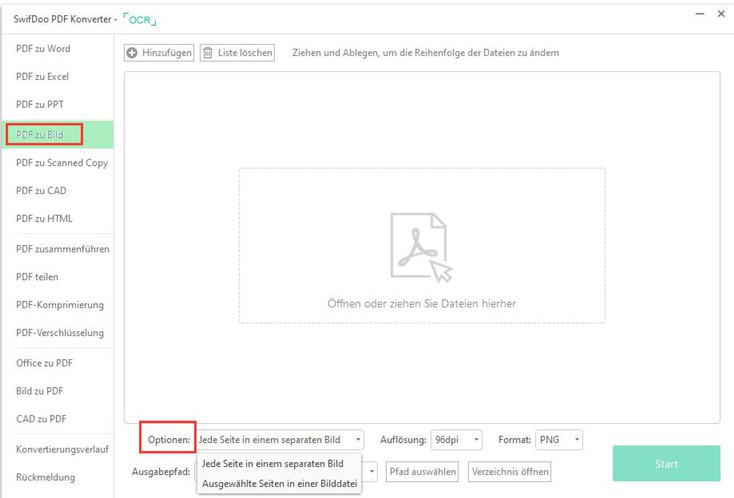
Schritt 3: Wählen Sie das Bildformat, die Auflösung und den Speicherort für die Ausgabedatei(en);
Schritt 4: Klicken Sie auf Start.
Schritt 5: Wenn die PDF-Datei in ein qualitativ hochwertiges Bild umgewandelt wurde, gehen Sie zu Ihrer Excel-Datei und wählen Sie Einfügen > Bilder, um das Bild einzubetten.
Auf diese Weise können Sie ein PDF in Excel als Bild einfügen. Mit SwifDoo PDF können Sie auch kostenlos online ein PDF in ein Bild umwandeln und zwar mit einem webbasierten Konverter.
Daten aus PDF in Excel importieren
Wenn es sich bei Ihrer PDF-Datei um einen Kontoauszug oder einen Finanzbericht handelt, benötigen Sie vielleicht nur die Tabellen, die Sie in Excel einfügen möchten. Microsoft Excel verfügt über eine Funktion, mit der Sie Daten aus einer PDF-Datei direkt in ein Excel-Blatt importieren können. Sehen Sie sich die folgende Anleitung an.
Schritt 1: Öffnen Sie Ihre Excel-Datei und gehen Sie zu Daten > Daten holen;
Schritt 2: Wählen Sie Aus Datei > Aus PDF;
Schritt 3: Wählen Sie die PDF-Datei aus und importieren Sie sie, wählen Sie die Tabellen und Seiten, die Sie in Excel einfügen möchten und klicken Sie dann auf Laden.
Häufig gestellte Fragen
Wie kann ich eine mehrseitige PDF-Datei in Excel einfügen?
Wenn Sie ein PDF-Dokument mit mehreren Seiten in eine Excel-Tabelle einfügen, zeigt Excel nur die erste PDF-Seite an. Tatsächlich haben Sie aber die mehrseitige PDF-Datei erfolgreich in die Excel-Datei eingebettet und wenn Sie auf die Seite doppelklicken, wird die komplette PDF-Datei geöffnet. Wenn Ihr PDF zu umfangreich ist, können Sie den Splitter von SwifDoo PDF verwenden, um das PDF in mehrere kleinere Dateien aufzuteilen, die Sie problemlos in Excel einfügen können.
Warum kann ich eine PDF-Datei nicht in Excel einbetten?
Wenn beim Versuch, eine PDF-Datei in Ihr Excel-Arbeitsblatt einzufügen, ein Fehler auftritt oder die PDF-Datei nicht in Excel eingefügt werden kann, könnte der Grund dafür sein, dass die PDF-Datei vor der Ausführung geschützt oder beschädigt ist.
Warum lässt Excel das Einfügen eines Objekts nicht zu?
Es kann vorkommen, dass wir eine PDF-Datei nicht als Objekt in Excel einfügen können. Dies liegt meist daran, dass die PDF-Datei in einem Programm geöffnet ist. Stellen Sie sicher, dass Sie die PDF-Datei geschlossen haben. Wenn Sie nicht feststellen können, welches Programm zum Öffnen der Datei ausgeführt wird, rufen Sie den Task-Manager auf und schließen Sie die entsprechende Aufgabe.





